Microsoft-Entwickler sind sensibel für das Problem, das in Russland als "narrensicher" bezeichnet wird. Wahrscheinlich haben sie deshalb die Systemordner mit Dateien vor den Augen der Benutzer versteckt, deren Änderung den Betrieb des Systems fatal beeinträchtigen könnte. Trotzdem muss der Besitzer des Computers manchmal trotzdem vollen Zugriff auf den versteckten Ordner erhalten.
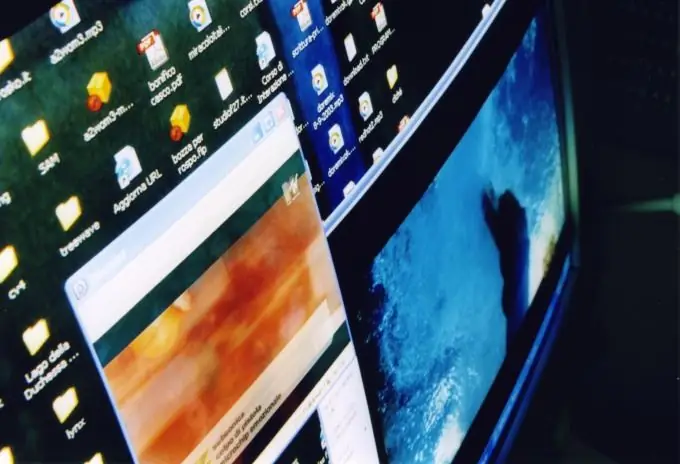
Anweisungen
Schritt 1
Um eine Methode für den vollständigen Zugriff auf einen Ordner auszuwählen, müssen Sie das Dateisystem auf Ihrem Computer kennen. Doppelklicken Sie mit der linken Maustaste, um das Symbol "Arbeitsplatz" zu öffnen. Um das Kontextmenü zu öffnen, klicken Sie mit der rechten Maustaste auf das Symbol des logischen Laufwerks, das den Ordner enthält. Auf der Registerkarte Allgemein des Dialogfelds Eigenschaften zeigt der Abschnitt Typ den Dateisystemtyp an.
Schritt 2
Wenn auf Ihrem Computer Windows XP Professional ausgeführt wird und das Dateisystem FAT32 ist, gehen Sie zur "Systemsteuerung". Wählen Sie das Menü "Extras" und die Option "Ordneroptionen". Gehen Sie zum Tab "Ansicht" und deaktivieren Sie die Kontrollkästchen neben den Elementen:
- "Einfache Dateifreigabe verwenden (empfohlen)";
- "Geschützte Systemdateien ausblenden (empfohlen)".
Aktivieren Sie das Kontrollkästchen neben "Inhalt der Systemordner anzeigen" und klicken Sie auf OK, um Ihre Auswahl zu bestätigen. Danach können Sie versteckte Ordner öffnen und deren Inhalt ändern.
Schritt 3
Wenn das NTFS-Dateisystem auf dem logischen Datenträger installiert ist, aktivieren Sie die Kontrollkästchen auf der Registerkarte Ansicht, wie oben beschrieben. Klicken Sie mit der rechten Maustaste auf das Symbol des Systemordners und wählen Sie Eigenschaften aus dem Dropdown-Menü. Gehen Sie zum Reiter "Sicherheit". Klicken Sie auf „Erweitert“und gehen Sie zum Reiter „Besitzer“.
Schritt 4
Markieren Sie in der Liste "Name" Ihr Konto und das Konto "Administrator", wenn Sie darunter eingeloggt sind. Aktivieren Sie das Kontrollkästchen Besitzer von Untercontainern ersetzen. Bestätigen Sie die Einstellungen mit OK. Beantworten Sie die Aufforderung des Systems, die Berechtigung der Rechte zu ändern, mit „Ja“. Bestätigen Sie die Änderungen erneut, indem Sie auf OK klicken.
Schritt 5
Sie können im abgesicherten Modus vollen Zugriff auf Ordner erhalten. Starte deinen Computer neu. Drücken Sie nach einem kurzen POST-Beep F8. Wählen Sie im "Boot-Modus-Auswahlmenü" "Abgesicherter Modus". Beantworten Sie die Frage des Systems zur Fortsetzung der Arbeit mit „Ja“, andernfalls wird der Systemwiederherstellungsprozess gestartet. Klicken Sie mit der rechten Maustaste auf das Ordnersymbol und wählen Sie die Option "Eigenschaften". Geben Sie im Reiter „Sicherheit“über die Schaltfläche „Erweitert“das Benutzerkonto ein, dem Vollzugriff auf den Ordner gewährt wird.






